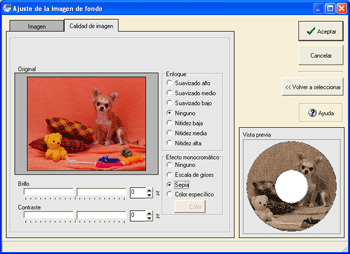Primero, especifiquemos el intervalo de impresión del fondo. En Edición de etiqueta, haga clic en el botón Ajustar el fondo.... Aparecerá el cuadro de diálogo Intervalo de impresión de fondo.
Si no se puede ver el centro de la imagen a causa del círculo interior de la etiqueta CD, ajuste la línea de recorte hacia la derecha o la izquierda, de forma que pueda ver la imagen que desea presentar.
Ajuste el tamaño arrastrando cualquiera de los puntos negros de la línea punteada. También puede ajustar automáticamente la posición del intervalo de impresión utilizando el menú que aparece en la parte inferior de la vista.
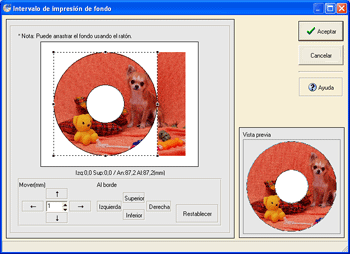
Pulse el botón Restablecer para volver a la posición y tamaño iniciales del intervalo de impresión.
Para crear un mosaico con la imagen de fondo y ajustar la calidad, haga
clic en el botón ![]() de la barra de herramientas de la vista Edición de etiqueta.
En el cuadro de diálogo Parámetros de fondo, haga
clic en el botón Calidad>>. Aparecerá
el cuadro de diálogo Ajuste de la imagen de fondo.
Ajuste la imagen tomando como referencia la vista previa.
de la barra de herramientas de la vista Edición de etiqueta.
En el cuadro de diálogo Parámetros de fondo, haga
clic en el botón Calidad>>. Aparecerá
el cuadro de diálogo Ajuste de la imagen de fondo.
Ajuste la imagen tomando como referencia la vista previa.
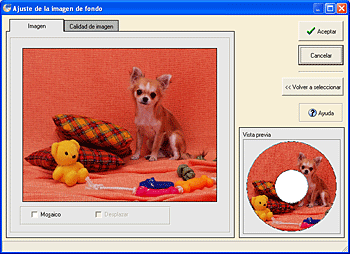
Para seleccionar una imagen diferente, haga clic en el botón << Volver a seleccionar.
* Para ajustar una imagen, seleccione una imagen en el cuadro de diálogo Selección de imagen. Aparecerá el cuadro de diálogo Parámetros de imagen.
Marque la opción Mosaico en la ficha Imagen para
crear un mosaico de imágenes. Las imágenes se colocarán
de acuerdo a su tamaño original.
Marque Desplazar para mostrar las imágenes de
forma alternada.
* Seleccione primero Mosaico, luego marque
Desplazar.
* En la ficha Imagen de una imagen, puede especificar un color
transparente. Para más información, consulte "Funciones
> Agregar objetos > Imagen".
Para ajustar la calidad de una imagen, seleccione la ficha Calidad
de imagen. Seleccione un ajuste para el enfoque y haga clic
en el botón Aceptar.
* Para ajustar el Brillo y el Contraste,
mueva el control deslizante horizontalmente o escriba directamente un
valor.
* Si ha seleccionado Color para Efecto monocromático, seleccione
un color en el selector de colores.